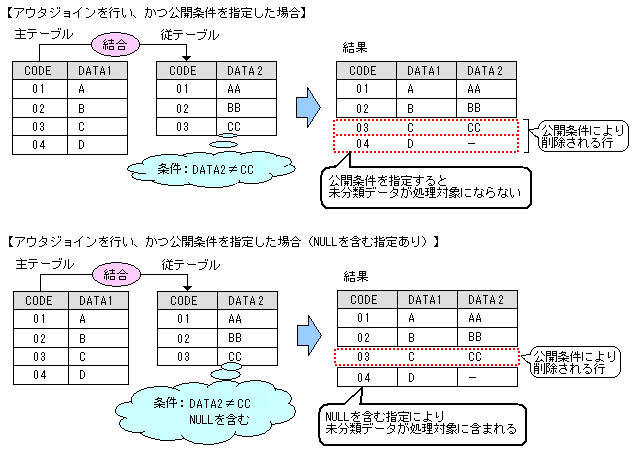操作の流れ
1.メイン画面でメインテーブルを選択して、[編集]メニューから[結合定義]を選択します。
→[結合定義]画面に、選択したメインテーブルのデータソース中に定義されている結合関係が一覧表示されます。
結合元の「実データテーブル」、または「マスタテーブル」をメインテーブル、結合先の「実データテーブル」、または「マスタテーブル」をサブテーブルと呼びます。
2.[結合定義]画面で[追加]ボタンをクリックします。
→[サブテーブルの選択]画面が表示されます。
3.サブテーブルを選択して、[結合関係]ボタンをクリックします。
→[結合関係]画面が表示されます。
4.結合キーを選択します。
[結合関係]画面で、結合キーを「項目一覧」で確認します。
「実データテーブル」と「マスタテーブル」の結合の場合
「実データテーブル」の結合キーの候補として、「マスタテーブル」のプライマリキーとデータ型が一致する[コード]か、または「時間属性」として定義されているデータ項目が一覧表示されています。
「マスタテーブル」と「マスタテーブル」を結合する場合
結合元となる「マスタテーブル」の結合キーの候補として、結合先となる「マスタテーブル」のプライマリキーとデータ型が一致する[プライマリキー]か[コード]、または「時間属性」として定義されているデータ項目が一覧表示されています。
「実データテーブル」と「実データテーブル」を結合する場合
結合元となる「実データテーブル」の結合キーの候補として、結合先となる「実データテーブル」のユニークコードとデータ型が一致する[ユニークコード]として定義されているデータ項目が表示されています。
結合キーをクリックして、[選択]ボタンをクリックします。これにより、右側の「メインテーブル」に結合キーの名前と見出しが複写表示されます。
5.結合先と一致しないレコードを含めます。
テーブルの結合時に、メインテーブルのレコードと対応するレコードがサブテーブル側に存在しない場合でも、検索結果にメインテーブルのレコードを含める結合方法(アウタジョイン)を採用する場合には、「結合先と一致しないレコードを含める」をチェックします。
チェックした場合には、問い合わせ時にテーブル結合があっても、未分類のデータを集計結果に含めることができます。
6.結合に対する注釈を指定します。
結合に対する注釈を、必要に応じて入力します。画面の中程の[注釈]テキストボックスに注釈文を入力します。
注釈は、日本語で127文字(英数字混在可能、英数字は2文字で日本語1文字と同じ)まで指定することができます。
7.[OK]ボタンをクリックします。
→結合情報が辞書に登録されます。
注意
「複合コード」を使用して結合する場合(複数項目での結合)は、結合する「複合コード」同士の「構成項目」の数が同で、かつ対応する「構成項目の順序」と「構成項目の属性」とがそれぞれ一致している必要があります。
テーブルの結合の階層は、起点となるテーブルを含めて8階層までです。
「結合先と一致しないレコードを含める」をチェックしたときの注意
結合定義時に、[結合先と一致しないレコードを含める]チェックボックスをチェックした場合、Navigatorは、データベースに対してアウタジョイン構文を使用して問い合わせを行います。アウタジョイン構文は、性能上不利になることがあるため、[結合先と一致しないレコードを含める]チェックボックスをチェックする前に、未分類のデータが発生しないようにテーブルのデータをメンテナンスするように、システム管理者へ依頼してください。
公開条件を設定するテーブルにアウタジョインを定義する場合の注意
結合の従テーブルに公開条件を設定時に、「NULLを含む」を指定していない場合、従テーブルに対応する結合キー値のない主テーブル側のデータは、集計の対象となりません。このような主テーブルのデータを集計対象とするには、従テーブルの公開条件の設定時に「NULLを含む」を指定してください。